苹果笔记本不识别优盘如何解决 苹果电脑USB接口无法识别优盘怎么办
更新时间:2023-08-31 18:02:05作者:xiaoliu
苹果笔记本不识别优盘如何解决,苹果笔记本在使用过程中,有时会出现无法识别优盘的情况,当我们将优盘插入苹果电脑的USB接口时,却发现系统无法自动识别并显示优盘的存储内容。这种问题常常让人感到困扰,因为无法正常读取或写入数据给我们带来了极大的不便。不用担心我们可以通过一些简单的方法来解决这个问题,让苹果电脑的USB接口重新识别优盘,恢复正常使用。下面就让我们一起来了解一下具体的解决方法吧。
具体方法:
1、在桌面点击一下,然后快捷键cmmand+,按一下。
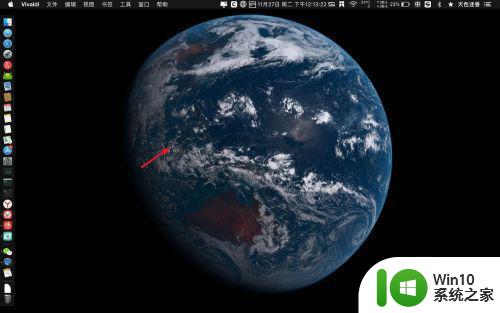
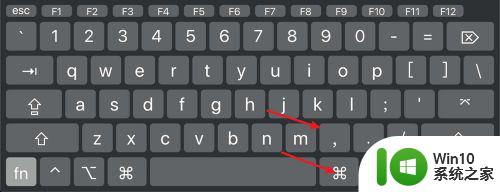
2、边栏点一下,外置硬盘点击一下,把√勾上。
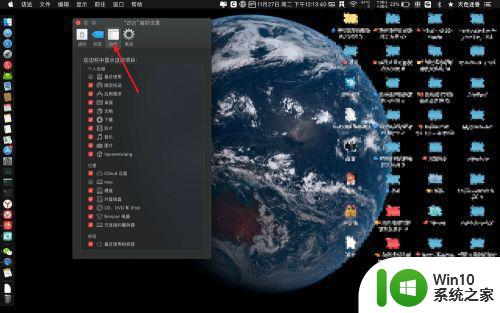
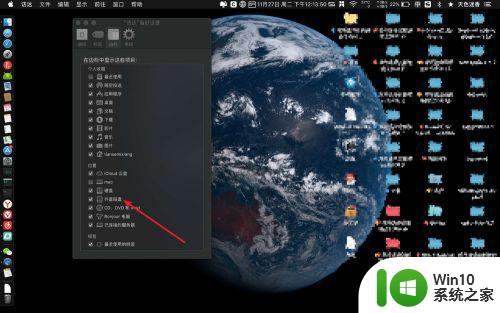
3、然后把U盘插入到笔记本,那么U盘就会在桌面上显示了的。如果无法显示,换一个插孔。

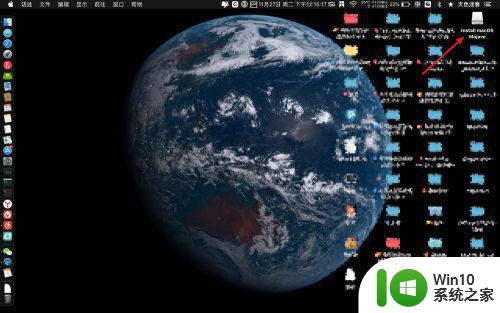

4、或者是你点前往,点击电脑。
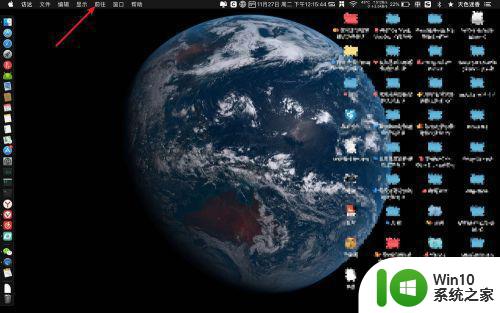

5、此时就会看到一个U盘,点击它,即可看到这里的文件。
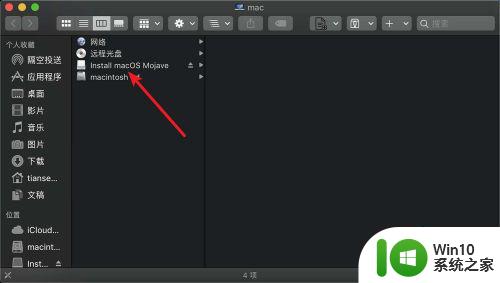
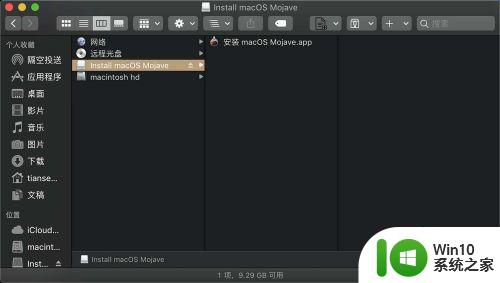
以上就是解决苹果笔记本无法识别优盘的全部内容,您可以根据这些方法进行操作,希望这些方法能够帮助到您。
苹果笔记本不识别优盘如何解决 苹果电脑USB接口无法识别优盘怎么办相关教程
- 苹果mac系统无法识别u盘怎么办 苹果电脑无法识别优盘怎么办
- 苹果电脑不能读取u盘怎么办 优盘苹果电脑识别不了怎么办
- 笔记本中优盘突然无法识别解决方法 笔记本优盘识别不出来怎么办
- 优盘无法在电脑上识别解决方法 优盘无法识别怎么解决
- U盘插入电脑USB接口无法被识别的解决方法 U盘插入电脑USB接口无法被识别怎么办
- 苹果电脑不能拷贝文件到移动硬盘怎么解决 苹果电脑无法识别移动硬盘怎么办
- 优盘不能被识别的解决方法 优盘连接电脑无反应怎么办
- 苹果电脑不能读取u盘如何解决 苹果电脑无法识别U盘问题如何排除
- 苹果电脑识别不了u盘应该怎么处理 如何解决苹果电脑无法读取u盘的问题
- 优盘无法识别怎么办 优盘不识别怎么处理
- u盘插在苹果电脑上没有反应怎么解决 u盘插在苹果电脑上无法识别怎么办
- 电脑USB接口识别U盘速度很慢怎么办 电脑USB接口识别U盘速度慢怎么解决
- U盘装机提示Error 15:File Not Found怎么解决 U盘装机Error 15怎么解决
- 无线网络手机能连上电脑连不上怎么办 无线网络手机连接电脑失败怎么解决
- 酷我音乐电脑版怎么取消边听歌变缓存 酷我音乐电脑版取消边听歌功能步骤
- 设置电脑ip提示出现了一个意外怎么解决 电脑IP设置出现意外怎么办
电脑教程推荐
- 1 w8系统运行程序提示msg:xxxx.exe–无法找到入口的解决方法 w8系统无法找到入口程序解决方法
- 2 雷电模拟器游戏中心打不开一直加载中怎么解决 雷电模拟器游戏中心无法打开怎么办
- 3 如何使用disk genius调整分区大小c盘 Disk Genius如何调整C盘分区大小
- 4 清除xp系统操作记录保护隐私安全的方法 如何清除Windows XP系统中的操作记录以保护隐私安全
- 5 u盘需要提供管理员权限才能复制到文件夹怎么办 u盘复制文件夹需要管理员权限
- 6 华硕P8H61-M PLUS主板bios设置u盘启动的步骤图解 华硕P8H61-M PLUS主板bios设置u盘启动方法步骤图解
- 7 无法打开这个应用请与你的系统管理员联系怎么办 应用打不开怎么处理
- 8 华擎主板设置bios的方法 华擎主板bios设置教程
- 9 笔记本无法正常启动您的电脑oxc0000001修复方法 笔记本电脑启动错误oxc0000001解决方法
- 10 U盘盘符不显示时打开U盘的技巧 U盘插入电脑后没反应怎么办
win10系统推荐
- 1 番茄家园ghost win10 64位旗舰简化版v2023.04
- 2 戴尔笔记本ghost win10 sp1 64位正式安装版v2023.04
- 3 中关村ghost win10 64位标准旗舰版下载v2023.04
- 4 索尼笔记本ghost win10 32位优化安装版v2023.04
- 5 系统之家ghost win10 32位中文旗舰版下载v2023.04
- 6 雨林木风ghost win10 64位简化游戏版v2023.04
- 7 电脑公司ghost win10 64位安全免激活版v2023.04
- 8 系统之家ghost win10 32位经典装机版下载v2023.04
- 9 宏碁笔记本ghost win10 64位官方免激活版v2023.04
- 10 雨林木风ghost win10 64位镜像快速版v2023.04